Iriver T9 User Manual [es]

DESIGN BY IRIVER
T9
USER GUIDE
CONTENIDO
01
Introducción
Componentes |
03 |
Ubicación de los controles |
03 |
Administración de la energía |
05 |
Conexión del dispositivo |
06 |
Uso de iriver plus 4 |
08 |
02
Uso del T9
Pantalla principal |
11 |
MÚSICA |
12 |
ENTRENAMIENTO |
14 |
RADIO |
15 |
GRABAR |
17 |
NAVEGADOR |
18 |
CONFIGURACIÓN |
19 |
03
Otra información
Información importante |
21 |
sobre seguridad |
|
Solución de problemas |
22 |
Copyright |
23 |
Certificación |
24 |
Marca comercial registrada |
24 |
Exención |
24 |
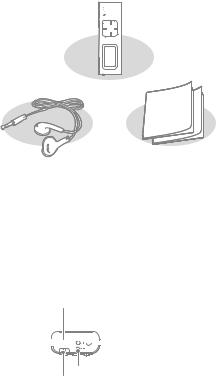
Componentes Los componentes se pueden modificar sin previo aviso para mejorar el rendimiento o la calidad de los dispositivos.
Ubicación de los controles
T9
Guía de inicio rápido y garantía del dispositivo
Auriculares: puede conectarlos al dispositivo para reproducir sonido. Guía de inicio rápido: este manual explica cómo utilizar el dispositivo. Garantía del dispositivo: conserve este manual en un lugar seguro ya que lo podrá necesitar en caso de reparaciones contempladas en la garantía.
El exterior y el contenido impreso o grabado pueden diferir según el modelo o nombre de cada pieza.
Entrada para auriculares
Micrófono





 Encendido
Encendido
Tecla REINICIAR |
Asa para conexión del collar |
0 3 I n t r o d u c c i ó n
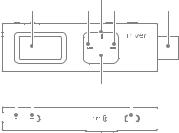
|
Arriba |
LCD |
Izquierda Derecha Puerto USB |
Volumen + Volumen - |
Abajo |
USB deslizante |
|||||||||
|
|
|
|
|
|
|
|
|
|
|
|
|
|
|
|
|
|
|
|
|
|
|
|
|
|
|
|
|
|
|
|
|
|
|
|
|
|
|
|
|
|
|
|
|
|
|
|
Entrada para auriculares: puede escuchar el sonido si conecta el auricular al dispositivo.
Micrófono: graba la voz a través del Micrófono.
Encendido: puede apagar el dispositivo al mantener presionado por un momento el botón de encendido. Puede cambiar al modo en espera si lo presiona brevemente.
Asa para conexión de collar: para conectar el dispositivo con el collar. REINICIAR: reinicia el dispositivo.
LCD: muestra la pantalla.
ARRIBA: menú – Se mueve hacia arriba en la lista.
Durante la reproducción – Reproduce y retrocede al archivo anterior. Escuchar la radio – Pasa a la frecuencia o canal anterior.
Abajo: menú – Se mueve hacia abajo en la lista.
Durante la reproducción – Reproduce y adelanta al archivo siguiente. Escuchar la radio – Pasa a la frecuencia o al canal siguiente.
Izquierda: va al menú superior o a la página anterior. Derecha: confirma y ejecuta los elementos seleccionados.
Puerto USB: puede utilizarlo para conectar su computadora o para recargar la batería.
Volumen: controla el volumen del sonido.
Puerto USB deslizante: al presionar el botón deslizante, el puerto USB sale o se retrae.
0 4 I n t r o d u c c i ó n
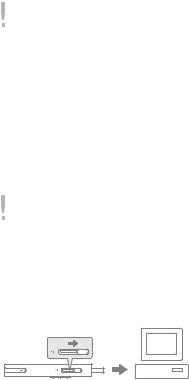
Administración de la energía
Encendido/apagado
1.Mantenga presionado [  ] y el dispositivo se encenderá.
] y el dispositivo se encenderá.
2.Si mantiene presionado [ ] mientras el dispositivo está encendido, éste se apagará.
] mientras el dispositivo está encendido, éste se apagará.
Este modelo cuenta con una función automática de ahorro de energía para reducir al mínimo el consumo de la batería. De acuerdo con la [CONFIGURACIÓN – Temporizador
– Desconexión automática], el dispositivo se apagará de manera automática si no se presiona ninguna tecla durante un período de tiempo determinado. (Consulte la página 20)
Uso de la función de bloqueo
1.Para bloquear el dispositivo, presione el botón [  ] mientras lo usa.
] mientras lo usa.
2.Puede desbloquear el dispositivo si presiona nuevamente el botón [  ].
].
Uso de la función de reinicio
1.Si los botones no funcionan mientras el dispositivo está en uso, presione [REINICIAR].
Aunque utilice la función de reinicio, se conservarán los datos del horario y la memoria.
No utilice la función de reinicio mientras el dispositivo está reproduciendo, ya que esto puede causar daños severos en la memoria.
Carga de la batería
1.Encienda el equipo.
2.Presione puerto USB deslizante, saque el puerto USB deslizándolo en dirección de la flecha y conecte el dispositivo a su computadora. La batería interna se cargará automáticamente.
0 5 I n t r o d u c c i ó n
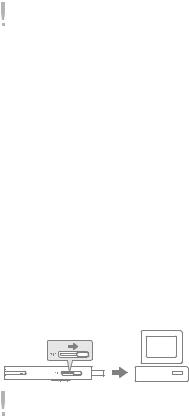
Verifique si el dispositivo está conectado a un puerto USB 2.0 de alta potencia. Es posible que algunos puertos USB de baja potencia de algunos dispositivos periféricos, como algunos tipos de teclados y concentradores USB sin alimentación interna, no cuenten con la potencia suficiente para la carga.
Si la PC está en modo en espera, el dispositivo no se cargará.
Apague el dispositivo mientras se realiza la carga. Si la carga se realiza mientras el dispositivo está encendido, no se visualizará “Carga completa”.
La batería se carga completamente dentro de un período aproximado de 2 horas y 30 minutos. (Si el dispositivo está apagado y totalmente descargado).
Es posible que se extienda el tiempo de carga si utiliza el dispositivo al mismo tiempo que lo carga.
Cargue y conserve el dispositivo sólo a temperatura ambiente; No se debe cargar el dispositivo en un lugar extremadamente frío o caliente.
La batería recargable es un producto de consumo y el tiempo de uso disponible con la batería cargada se reduce con el paso del tiempo.
Conexión del dispositivo
Conexión de auriculares
1. Conecte los auriculares a la entrada para auriculares.
Conexión con su equipo
1.Encienda el dispositivo y el equipo.
2.Presione puerto USB deslizante, saque el puerto USB deslizándolo en dirección de la flecha y conecte el dispositivo a su computadora. Verá la pantalla en la que podrá seleccionar el modo de conexión.
-Encendido y datos: la conexión entre el dispositivo y el equipo está establecida y ya puede empezar a transferir datos.
-Solo encendido: e dispositivo se está cargando.
Para conectar correctamente el equipo y el cable USB, antes de conectar compruebe que todas las funciones estén desactivadas.
Verifique si el dispositivo está conectado a un puerto USB 2.0 de alta potencia. Si se conecta a un teclado o concentrador USB sin suministro de energía propio, se pueden producir problemas con la conexión del equipo.
El sistema de archivos solo soporta FAT32. Si formatea el producto, formatee en FAT32.
0 6 I n t r o d u c c i ó n
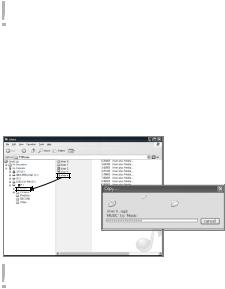
Desconexión del equipo
1.Para desconectar el dispositivo de manera segura, haga clic en el icono de la barra de tareas en la pantalla del equipo.
2.Haga clic en [Confirmar] para confirmar la desconexión del dispositivo.
Según el sistema operativo, por ejemplo Windows XP, el icono puede estar oculto en la barra de tareas. Haga clic en el indicador para visualizar los iconos ocultos.
Es posible que no se pueda realizar la desconexión de manera segura si se están utilizando aplicaciones como Windows Explorer o Windows Media Player. Asegúrese de que el dispositivo se desconecte de manera segura después de cerrar todas las aplicaciones activas. Si ocurre un error al intentar la desconexión de manera segura, vuelva a intentarlo más tarde. Si no se desconecta de manera segura, se puede producir pérdida de datos.
Copiar archivos (carpetas) al dispositivo
1.Seleccione los archivos o carpetas para copiar desde el equipo y luego arrástrelos hasta la unidad agregada.
Conecte correctamente el dispositivo al equipo.
Si el equipo o el dispositivo se apagan, o si el cable USB se desconecta mientras se copia o mueve un archivo o carpeta, pueden producirse daños graves en la memoria.
La velocidad de transferencia puede diferir según el equipo o en el entorno de sistema operativo que esté disponible en su región.
Se recomienda guardar los archivos multimedia con iriver plus 4. Cuando guarde en un disco extraíble, reorganice la base de datos en [CONFIGURACIÓN – Avanzada – Reorganizar biblioteca] (Consulte la página 20)
Deje espacio libre en la memoria proporcional al número de archivos a continuación. Si el espacio de memoria restante es insuficiente, el dispositivo no se encenderá. 100 archivos: 5MB, 500 archivos: 7MB, 1000 archivos: 9MB, 2000 archivos: 14MB, 3000 archivos: 25MB
Si almacena demasiados archivos en el dispositivo, es posible que tenga que esperar un tiempo prolongado para que se reinicie.
0 7 I n t r o d u c c i ó n
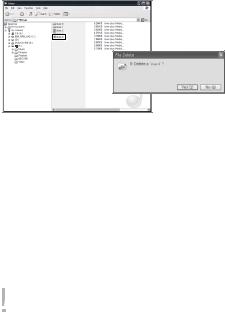
Uso de iriver plus 4
Eliminar archivos (carpetas) desde el dispositivo
1.Seleccione y haga clic con el botón derecho del mouse en los archivos o las carpetas que desea eliminar y seleccione [Eliminar].
2.Presione [Sí] si aparece la ventana [Confirmar eliminación de archivo/ carpeta], y los archivos o las carpetas seleccionadas se eliminarán.
iriver plus 4 es un software integrado que permite administrar una variedad de archivos multimedia. Con iriver plus 4, se pueden transferir archivos desde el equipo al dispositivo y actualizar el firmware de manera automática.
Instalación
1.Una vez instalado el software de iriver plus 4, aparece la pantalla de la guía de instalación.
2.Siga las instrucciones de la pantalla paso a paso para completar el proceso de instalación.
Descargue el programa de software iriver plus 4 de nuestro sitio web (www.iriver.com). Las especificaciones mínimas requeridas para el equipo son las siguientes. Windows® XP
-Intel® Pentium® II 233MHz o superior
-Memoria: 64MB o superior
-Más de 30MB de espacio libre
-Tarjeta de sonido de 16 bits y altavoces
-Microsoft Internet Explorer V. 6.0 o superior
-Monitor SVGA o de alta resolución (1024x768 como mínimo)
0 8 I n t r o d u c c i ó n
